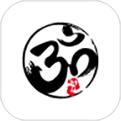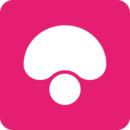设置VMware启动进入BIOS以及对UEFI的支持
在VMware里面如何进入BIOS是个头疼的问题,因为启动界面一闪而过(下面两个图如果不设置bios.bootDelay,基本上很难抓到),即使你狂按F2或ESC键(ESC: 调整启动顺序;F2: 进入BIOS Setup) ,绝大部分都无法进入BIOS。因为VMware启动界面显示时间太短、系统无法识别按键而直接开启了系统。 

研究了一下,发现VMware的配置文件.vmx可以控制这个过程, 网上提示有两种参数可以设置来解决这个问题:
1. 加入一行:
复制代码代码如下:bios.forceSetupOnce = "TRUE" ;开机就自动进入BIOS!
不过VMware启动后,会将该参数由TRUE变为FALSE,如果您还要继续使用BIOS,就再手动改成TRUE即可;
2. 延长启动画面时间:
复制代码代码如下:bios.bootDelay = "10000";10000为10秒。
特意在Vmware上测试了一下,如下所示,找到服务器GETTESTLX的Vmware的配置文件,具体内容如下所示,在配置文件末尾配置上面两个参数都能顺利进入BIOS。
所以一般的配置文件范例大约是:
复制代码代码如下:
.encoding = "UTF-8"
config.version = "8"
virtualHW.version = "8"
nvram = "GETTESTLX.nvram"
pciBridge0.present = "TRUE"
svga.present = "TRUE"
pciBridge4.present = "TRUE"
pciBridge4.virtualDev = "pcieRootPort"
pciBridge4.functions = "8"
pciBridge5.present = "TRUE"
pciBridge5.virtualDev = "pcieRootPort"
pciBridge5.functions = "8"
pciBridge6.present = "TRUE"
pciBridge6.virtualDev = "pcieRootPort"
pciBridge6.functions = "8"
pciBridge7.present = "TRUE"
pciBridge7.virtualDev = "pcieRootPort"
pciBridge7.functions = "8"
vmci0.present = "TRUE"
hpet0.present = "TRUE"
displayName = "GETTESTLX"
extendedConfigFile = "GETTESTLX.vmxf"
virtualHW.productCompatibility = "hosted"
memSize = "1024"
scsi0.virtualDev = "lsilogic"
scsi0.present = "TRUE"
ide1:0.deviceType = "cdrom-image"
ide1:0.fileName = "/vmfs/volumes/4f38d1b9-9720c09c-38a5-782bcb6ee1e6/ISO/OracleLinux-R5-U7-Server-x86_64-dvd.iso"
ide1:0.present = "TRUE"
floppy0.startConnected = "FALSE"
floppy0.clientDevice = "TRUE"
floppy0.fileName = "vmware-null-remote-floppy"
ethernet0.virtualDev = "e1000"
ethernet0.networkName = "IP27"
ethernet0.addressType = "vpx"
ethernet0.generatedAddress = "00:50:56:b3:c0:f7"
ethernet0.present = "TRUE"
scsi0:0.deviceType = "scsi-hardDisk"
scsi0:0.fileName = "GETTESTLX.vmdk"
scsi0:0.present = "TRUE"
guestOS = "rhel5-64"
toolScripts.afterPowerOn = "TRUE"
toolScripts.afterResume = "TRUE"
toolScripts.beforeSuspend = "TRUE"
toolScripts.beforePowerOff = "TRUE"
uuid.bios = "42 33 d1 9c 71 9c 24 d8-82 e0 84 22 ae f7 e5 9a"
vc.uuid = "50 33 09 82 fa 29 14 fc-e0 4c 34 78 f6 56 a7 a2"
sched.scsi0:0.throughputCap = "off"
sched.swap.derivedName = "/vmfs/volumes/54e2da83-530edd90-a073-842b2b58e01d/GETTESTLX/GETTESTLX-a452f717.vswp"
uuid.location = "56 4d f0 82 ff e1 99 25-75 92 bc 2c 02 0a 59 af"
replay.supported = "FALSE"
replay.filename = ""
scsi0:0.redo = ""
pciBridge0.pciSlotNumber = "17"
pciBridge4.pciSlotNumber = "21"
pciBridge5.pciSlotNumber = "22"
pciBridge6.pciSlotNumber = "23"
pciBridge7.pciSlotNumber = "24"
scsi0.pciSlotNumber = "16"
ethernet0.pciSlotNumber = "32"
vmci0.pciSlotNumber = "33"
vmci0.id = "-1359485542"
hostCPUID.0 = "0000000b756e65476c65746e49656e69"
hostCPUID.1 = "000206c220200800029ee3ffbfebfbff"
hostCPUID.80000001 = "0000000000000000000000012c100800"
guestCPUID.0 = "0000000b756e65476c65746e49656e69"
guestCPUID.1 = "000206c200010800829822030fabfbff"
guestCPUID.80000001 = "00000000000000000000000128100800"
userCPUID.0 = "0000000b756e65476c65746e49656e69"
userCPUID.1 = "000206c220200800029822030fabfbff"
userCPUID.80000001 = "00000000000000000000000128100800"
evcCompatibilityMode = "FALSE"
vmotion.checkpointFBSize = "4194304"
cleanShutdown = "TRUE"
softPowerOff = "FALSE"
sched.scsi0:0.shares = "normal"
ide1:0.allowGuestConnectionControl = "TRUE"
tools.remindInstall = "TRUE"
让VMware虚拟机支持UEFI BIOS
第一步、新建虚拟机,在虚拟机工作目录下找到.vmx格式文件,使用记事本程序,打开该文件,在文件中添加:firmware = "efi"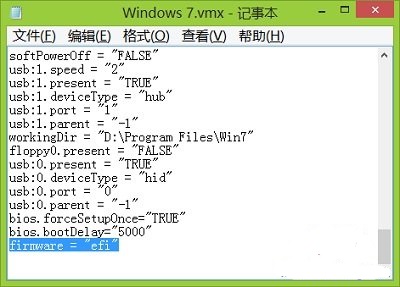
第二步、开启虚拟机电源后,按下ESC键,稍等一会儿,会进入UEFI设置界面,包括三个选项: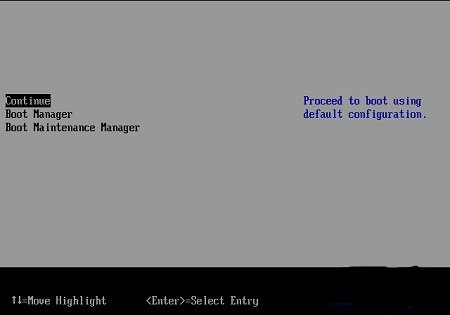
(1)、Continue:继续,系统会自动选择UEFI设备,如果没有的话,会出现提示错误界面
(2)、Boot Manager:启动管理,用于指定UEFI启动设备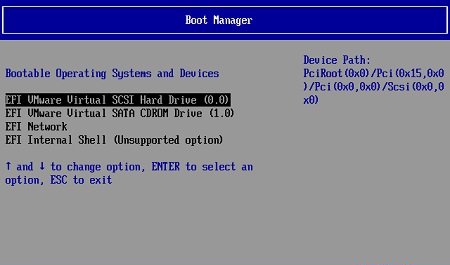
(3)、Boot Maintenance Manager:开机维护管理员,用于管理启动设备、启动文件、屏幕大小等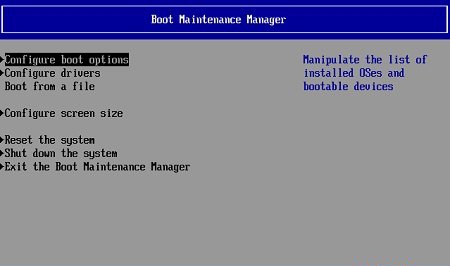
推荐系统
雨林木风 winxp下载 纯净版 永久激活 winxp ghost系统 sp3 系统下载
系统大小:0MB系统类型:WinXP雨林木风在系统方面技术积累雄厚深耕多年,打造了国内重装系统行业知名品牌,雨林木风WindowsXP其系统口碑得到许多人认可,积累了广大的用户群体,是一款稳定流畅的系统,雨林木风 winxp下载 纯净版 永久激活 winxp ghost系统 sp3 系统下载,有需要的朋友速度下载吧。
系统等级:进入下载 >萝卜家园win7纯净版 ghost系统下载 x64 联想电脑专用
系统大小:0MB系统类型:Win7萝卜家园win7纯净版是款非常纯净的win7系统,此版本优化更新了大量的驱动,帮助用户们进行舒适的使用,更加的适合家庭办公的使用,方便用户,有需要的用户们快来下载安装吧。
系统等级:进入下载 >雨林木风xp系统 xp系统纯净版 winXP ghost xp sp3 纯净版系统下载
系统大小:1.01GB系统类型:WinXP雨林木风xp系统 xp系统纯净版 winXP ghost xp sp3 纯净版系统下载,雨林木风WinXP系统技术积累雄厚深耕多年,采用了新的系统功能和硬件驱动,可以更好的发挥系统的性能,优化了系统、驱动对硬件的加速,加固了系统安全策略,运行环境安全可靠稳定。
系统等级:进入下载 >萝卜家园win10企业版 免激活密钥 激活工具 V2023 X64位系统下载
系统大小:0MB系统类型:Win10萝卜家园在系统方面技术积累雄厚深耕多年,打造了国内重装系统行业的萝卜家园品牌,(win10企业版,win10 ghost,win10镜像),萝卜家园win10企业版 免激活密钥 激活工具 ghost镜像 X64位系统下载,其系统口碑得到许多人认可,积累了广大的用户群体,萝卜家园win10纯净版是一款稳定流畅的系统,一直以来都以用户为中心,是由萝卜家园win10团队推出的萝卜家园
系统等级:进入下载 >萝卜家园windows10游戏版 win10游戏专业版 V2023 X64位系统下载
系统大小:0MB系统类型:Win10萝卜家园windows10游戏版 win10游戏专业版 ghost X64位 系统下载,萝卜家园在系统方面技术积累雄厚深耕多年,打造了国内重装系统行业的萝卜家园品牌,其系统口碑得到许多人认可,积累了广大的用户群体,萝卜家园win10纯净版是一款稳定流畅的系统,一直以来都以用户为中心,是由萝卜家园win10团队推出的萝卜家园win10国内镜像版,基于国内用户的习惯,做
系统等级:进入下载 >windows11下载 萝卜家园win11专业版 X64位 V2023官网下载
系统大小:0MB系统类型:Win11萝卜家园在系统方面技术积累雄厚深耕多年,windows11下载 萝卜家园win11专业版 X64位 官网正式版可以更好的发挥系统的性能,优化了系统、驱动对硬件的加速,使得软件在WINDOWS11系统中运行得更加流畅,加固了系统安全策略,WINDOWS11系统在家用办公上跑分表现都是非常优秀,完美的兼容各种硬件和软件,运行环境安全可靠稳定。
系统等级:进入下载 >
相关文章
- 《巫师3:狂猎》游戏中因缺失steam_api64.dll文件导致的问题应该如何解决
- 解决《巫师3:狂猎》游戏中因缺失nvapi64.dll文件导致的问题
- 解决《巫师3:狂猎》游戏中因缺失phyx3common_64.dll文件导致的问题
- NBA 2K19启动故障的深度解析与应对策略——解决缺失msvcr110.dll文件的问题
- 解决《英雄连2》游戏中steam_api.dll文件丢失导致无法启动的问题
- 解决《勇者斗恶龙:英雄》游戏中丢失steam_api64.dll文件的问题
- 解决《勇者斗恶龙:英雄》游戏中缺失msvcp110.dll文件的问题
- PUBG(绝地求生)因缺失DLL文件导致无法启动的全方位解决方案及深度解析
- 当电脑C盘满载时,如何科学、高效地进行清理与释放空间
- NewtabPro浏览器插件:集合ChatGPT、PDF转换、OCR识别、谷歌翻译及趣味减压功能于一体的高效在线工具
- win11任务栏图标变黑变暗怎么办?win11任务栏图标变暗处理教程分享
- win11搜索栏一直在加载无法使用深入解决方法分享
- win11休眠后唤醒点击图标没反应?win11休眠后唤醒点击图标没反应全方位解决指南
- 设置壁纸后不能铺满屏幕电脑桌面的边缘显示黑边怎么处理?
热门系统
推荐软件
推荐应用
推荐游戏
热门文章
常用系统
- 1windows11最新稳定版下载 电脑公司x64位 激活密钥 笔记本专用下载
- 2win10中秋国庆版下载 深度技术64位专业版 Ghost镜像下载 永久免费
- 3系统之家windows11企业版最新 ghost x64bit v2022.05下载
- 4深度技术win11娱乐版 X64位最新版下载 ISO镜像 华硕电脑专用下载
- 5Windows7家庭版下载 电脑公司x86内部版 官网镜像下载 无需密钥激活
- 6windowsXP系统之家 纯净版 V2023 XP ghost镜像最新版下载
- 7电脑公司windows11专业版 x64 v2022.05 ghost下载
- 8外星人Win11游戏版系统 WINDOWS11游戏专用版v2021.11
- 9Windows10经典珍藏版下载 电脑公司 x64位稳定版下载 笔记本专用